Si të fshini një faqe në Word {Udhëzues}
Po përpiqeni të fshini një faqe të zbrazët në Word? Në këtë udhëzues, ne do t
Snapchat është një mënyrë e çuditshme për të dërguar fotografi dhe për të biseduar me miqtë tuaj. Por, çka nëse dëshironi t'i dërgoni Snaps personit që nuk është miq me ju në Snapchat? Po, mund ta bëni këtë, me kusht që marrësi të ketë vendosur cilësimet e privatësisë për të marrë Snaps nga "Të gjithë". Nëse jo, atëherë fotografia juaj do të renditet si në pritje në listën tuaj të mesazheve derisa marrësi të mos ju shtojë.
Në këtë postim, ne do të diskutojmë se si të Snapchat dikë pa i shtuar ata. Lexo!
Epo, për t'i dërguar Snapchats dikujt që nuk është miqtë tuaj, ndiqni këto hapa:
Hapi 1: Gjeni Snapchat në telefonin tuaj. Në rast se nuk e keni aplikacionin, shkoni te Google Play Store për Android dhe App Store për pajisjet iOS.
Lexoni gjithashtu: Si të keni dy llogari Snapchat në një iPhone.
Hapi 2: Pasi të instalohet aplikacioni; duhet të regjistroheni, në rast të aplikacionit të sapo instaluar, hyni në llogarinë tuaj Snapchat. Nëse tashmë keni Snapchat, trokitni lehtë mbi logon Ghost në telefonin tuaj për ta hapur atë. Hyni në llogarinë tuaj Snapchat.
Hapi 3: Regjistroni një fotografi. Për të bërë një fotografi, duhet të prekni butonin Capture (rrethi i bardhë) i vendosur në fundin e mesit të poshtëm të ekranit. Mund të klikoni në një foto ose të bëni një video duke mbajtur butonin Capture.
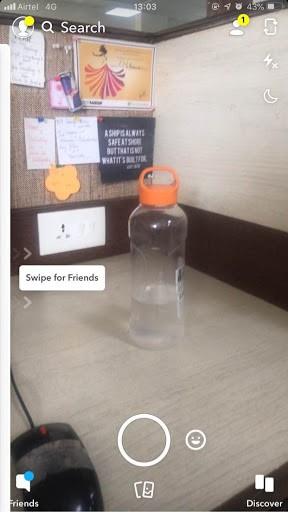
Hapi 4: Pasi të keni kapur një foto ose video, më pas klikoni butonin Dërgo (shigjeta e bardhë brenda një rrethi blu), që ndodhet në këndin e poshtëm djathtas të ekranit tuaj. Ju do të merrni një faqe "Dërgo në".
Hapi 5: Do të dërgoni në faqe, trokitni lehtë mbi shiritin e kërkimit, që ndodhet në krye të dritares. Do të merrni tastierën dhe mund të kërkoni personin të cilit dëshironi t'i dërgoni fotografinë.
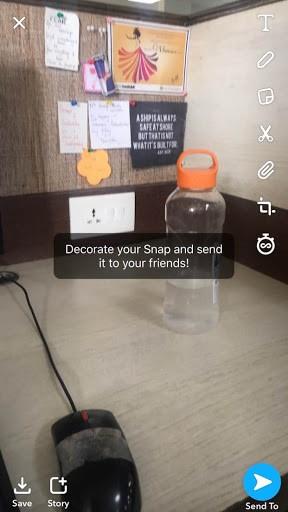
Hapi 6: Ju mund të vendosni emrin e përdoruesit të personit që dëshironi të shtoni. Snapchat do t'ju tregojë rezultate me emra të ngjashëm përdoruesish poshtë shiritit të kërkimit.
Hapi 7: Klikoni emrin e ngjashëm të përdoruesit. Nëse gjendet emri i përdoruesit që përputhet, klikoni mbi emrin e përdoruesit për të vazhduar. Kjo do ta shtojë atë përdorues në listën e miqve tuaj Snapchat.
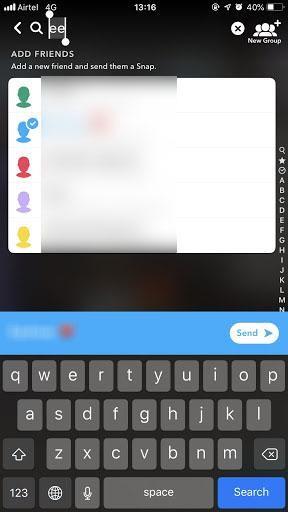
Hapi 8: Shtypni butonin Dërgo (një ikonë me një shigjetë të bardhë në një rreth blu) dhe do të merrni emrin e një shoku në fund të ekranit.
Në rast se nuk e keni emrin e përdoruesit, mund të përdorni numrin e kontaktit të mikut tuaj. Gjithashtu, nëse ai person është afër, mund të skanoni zonën për përdoruesit e Snapchat.
Për të skanuar për përdoruesit e Snapchat, duhet të shtypni ikonën e personit me ngjyrë blu që ndodhet në këndin e sipërm djathtas të faqes "Dërgo te". Gjithashtu, do të ndihmonte nëse hapni opsionin Shto miq.
Në këtë mënyrë, ju mund të dërgoni fotografi ose të bisedoni me dikë me ose pa i shtuar ato.
Lexoni gjithashtu: Si të bëni pamje nga ekrani në Snapchat pa e ditur ata 2020: 8 mënyra të provuara.
FAQ
Nëse nuk jeni miq me dikë në Snapchat, a mund t'i dërgoni mesazh?
Po, mund t'i dërgoni mesazhe dikujt në Snapchat pa i shtuar ato. Një person mund ta marrë atë pasi një profil publik e mban të hapur që të gjithë të dërgojnë mesazhe.
Si t'i dërgoni mesazhe dikujt në Snapchat pa i shtuar ata?
Është e mundur t'i dërgoni një mesazh dikujt në Snapchat pa e shtuar atë, ndërsa ai merr tekstin tuaj dhe përgjigjet varet prej tyre. Është një nga mundësitë që personi të ketë një mesazh të bllokuar nga të tjerët përveç miqve. Në atë rast, mesazhi juaj nuk do të dërgohet dhe vazhdon të shfaqet në pritje.
A mund t'i dërgoni mesazh dikujt në Snapchat pa qenë miq?
Nëse e dini emrin e tyre të përdoruesit në Snapchat , mund t'i gjeni në Snapchat. Kjo ju lejon të zbuloni nëse ata kanë një profil publik, atëherë mund të provoni t'i dërgoni një mesazh. Nëse ata kanë cilësimet për të marrë tekste nga të gjithë, mesazhi juaj do të dërgohet. Shumë njerëz i mbajnë profilet e tyre të hapura për të marrë më shumë shikime në Snapchat .
A mund të kapni dikë pa i shtuar?
Po, mund të kapësh dikë pa e shtuar me kusht që ta lejojë këtë nga të gjithë në Snapchat. Kjo duhet të aktivizohet nga ata gjatë përdorimit të llogarisë së tyre Snapchat .
Si mund t'i shoh mesazhet e Snapchat pa qenë miq?
Kjo mund të jetë për shkak të cilësimeve tuaja të Snapchat ku ju keni lejuar të merrni mesazhe nga të gjithë. Nëse nuk dëshironi të merrni mesazhe nga të gjithë, shkoni te cilësimet dhe ndryshojeni në "Vetëm Kontaktet".
A ka ndonjë mënyrë për të kontrolluar Snapchat-in e dikujt?
Po, shkoni në profilin e tyre dhe shikoni nëse mund ta shihni Historinë e tyre Snapchat pa i shtuar ato. Kjo do të thotë se profili i tyre është publik; tani ka shanse sa lejojnë për shikimin e publikut. Mund të jetë një mundësi që ju mund të kontrolloni profilin e tyre dhe Snaps, por jo t'i dërgoni mesazhe.
Si të ndiqni dikë në Snapchat pa e shtuar atë?
Nëse dëshironi të ndiqni dikë në Snapchat, por nuk dëshironi ta shtoni atë, është e mundur në kushte të caktuara. Nëse personi që dëshironi të ndiqni e ka profilin e tij në modalitetin publik. Ju mund të shihni historinë e tyre Snapchat pa i shtuar ato. Nëse dëshironi të shikoni historinë e dikujt në Snapchat pa e ditur ai , kjo është gjithashtu e mundur.
Tani dërgoni mesazhe në Snapchat te dikujt pa i shtuar ato. Ju pëlqeu artikulli? Ju lutemi ndani mendimet tuaja në seksionin e komenteve.
Po përpiqeni të fshini një faqe të zbrazët në Word? Në këtë udhëzues, ne do t
Kjo është një nga pyetjet më të mëdha që bëjnë përdoruesit, nëse mund të shohin kush e ka parë profilin e tyre në Instagram. Mësoni më shumë për mënyrat dhe mjetet që ndihmojnë në monitorimin e vizitorëve të profilit tuaj!
Mësimi për instalimin e një printeri në Windows 10, duke përfshirë printerët Wi-Fi dhe ata lokalë. Udhëzime hap pas hapi dhe zgjidhje për problemet e zakonshme.
Mësoni se si të zhbllokoni dikë në Facebook dhe Messenger lehtësisht me këtë udhëzues të detajuar. Ndiqni hapat e thjeshtë për të rifituar kontaktin me miqtë tuaj të bllokuar.
Dëshironi të fshini lejet e skaduara dhe të rregulloni portofolin e Apple? Ndiqni ndërsa unë shpjegoj në këtë artikull se si të hiqni artikujt nga Apple Wallet.
Pavarësisht nëse jeni i rritur apo i ri, mund t'i provoni këto aplikacione ngjyrosëse për të çliruar kreativitetin tuaj dhe për të qetësuar mendjen tuaj.
Ky udhëzues ju tregon se si të zgjidhni një problem me pajisjen tuaj Apple iPhone ose iPad që shfaq vendndodhjen e gabuar.
Shiko se si mund të aktivizosh dhe menaxhosh "Mos shqetëso" në iPad, në mënyrë që të përqendrohesh në atë që duhet të bësh. Këtu janë hapat që duhen ndjekur.
Shihni mënyra të ndryshme se si mund ta bëni tastierën tuaj iPad më të madhe pa një aplikacion të palës së tretë. Shihni gjithashtu se si ndryshon tastiera me një aplikacion.
A po përballeni me gabimin e iTunes që nuk zbulon iPhone ose iPad në kompjuterin tuaj Windows 11? Provoni këto metoda të provuara për të zgjidhur problemin tani!






